Užívateľská príručka Numbers pre iPhone
- Vitajte
- Čo je nové v Numbers 14.2
-
- Začnite pracovať s apkou Numbers
- Úvod do obrázkov, grafov a iných objektov
- Vytvorenie tabuľky
- Otváranie tabuliek
- Prevencia náhodných úprav
- Prispôsobenie šablón
- Používanie hárkov
- Odvolanie alebo obnovenie zmien
- Uloženie tabuľky
- Nájdenie tabuľky
- Vymazanie tabuľky
- Tlač tabuľky
- Zmena pozadia hárkov
- Kopírovanie textu a objektov medzi apkami
- Základy používania dotykovej obrazovky
-
- Zalomenie textu v bunke
- Zvýrazňovanie buniek
- Abecedné zoradenie alebo usporiadanie dát v tabuľke
- Filtrovanie dát
-
- Úvod do kontingenčných tabuliek
- Vytvorenie kontingenčnej tabuľky
- Pridanie a usporiadanie dát v kontingenčnej tabuľke
- Môžete zmeniť spôsob zoradenia, zoskupenia a vykonať ďalšie akcie na dátach kontingenčnej tabuľky
- Obnovenie kontingenčnej tabuľky
- Zobrazenie zdrojových dát pre hodnotu v kontingenčnej tabuľke
- Copyright
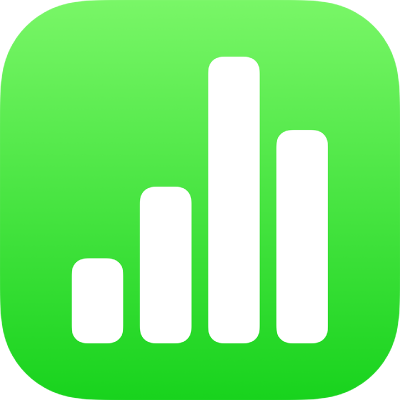
Nájdenie tabuľky v Numbers na iPhone
Správca tabuliek zobrazený nižšie je to, čo uvidíte, keď otvoríte Numbers a nie je otvorená žiadna tabuľka, alebo po otvorení aplikácie Files. Tabuľku môžete vyhľadať podľa názvu alebo obsahu (ako je napríklad text, meno autora, názvy mediálnych súborov, popisy videa a obrázkov, komentáre a podobne), alebo ju vyhľadať v umiestnení, do ktorého ukladáte tabuľky (napríklad v iCloud Drive, vo svojom zariadení, na externom disku alebo u nezávislého poskytovateľa úložiska). Tabuľky môžete tiež zoradiť, aby ste našli tú, ktorú chcete.
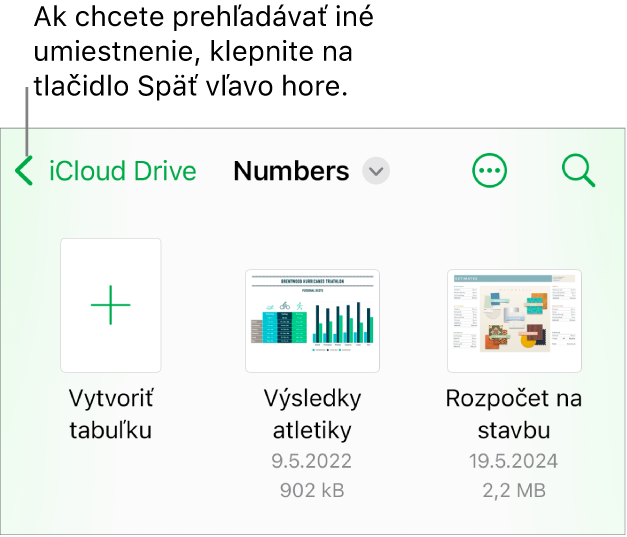
Nájdenie tabuľky
Na iPhone otvorte apku Numbers
 .
.Ak je už tabuľka otvorená, klepnite na
 v ľavom hornom rohu, aby ste videli všetky tabuľky.
v ľavom hornom rohu, aby ste videli všetky tabuľky.Vykonajte jednu z nasledujúcich akcií:
Vyhľadávanie: Klepnite do vyhľadávacieho poľa a potom zadajte celý názov tabuľky alebo jeho časť. Na zobrazenie vyhľadávacieho poľa bude možno potrebné klepnúť na
 .
.Zobrazenie iba zdieľaných alebo nedávno upravených tabuliek: Klepnite na Zdieľané alebo Posledné v dolnej časti obrazovky.
Vyhľadanie tabuľky: Klepnutím na tlačidlo Prehľadávať v spodnej časti zobrazte zoznam Umiestnenia (možno budete musieť klepnúť viackrát) a potom klepnite na niektoré umiestnenie. Umiestnenie, ktoré prehľadávate, sa zobrazuje v hornej časti obrazovky.
Tip: Ak ste už v zobrazení prehľadávania, znovu klepnite na Prehľadávať, aby sa zobrazil zoznam Umiestnenia.
Zoradenie podľa názvu, dátumu, veľkosti alebo značky: Klepnite na
 a potom na danú možnosť. Ak chcete tabuľky zobraziť ako zoznam, a nie ako miniatúry, klepnite na Zoznam.
a potom na danú možnosť. Ak chcete tabuľky zobraziť ako zoznam, a nie ako miniatúry, klepnite na Zoznam.